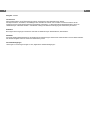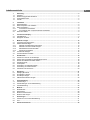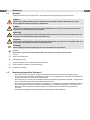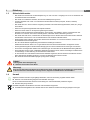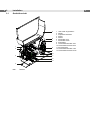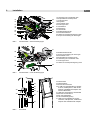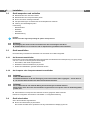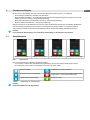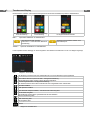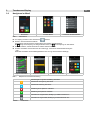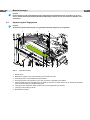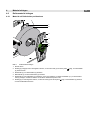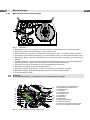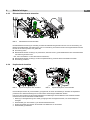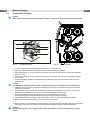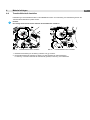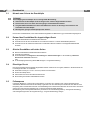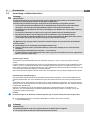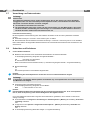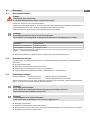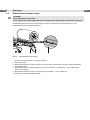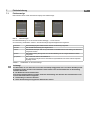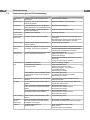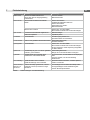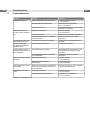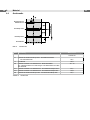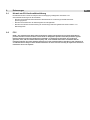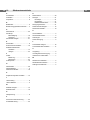HellermannTyton Thermal Transfer Printer TT430 DS Bedienungsanleitung
- Typ
- Bedienungsanleitung

Betriebsanleitung
TT4030 DS
MADE IN GERMANY
Etikettendrucker

2 2
Ausgabe: 01/2023
Urheberrecht
Diese Dokumentation sowie Übersetzungen hiervon sind Eigentum der HellermannTyton GmbH.
Das Reproduzieren, Verarbeiten, Vervielfältigen oder Verbreiten im Ganzen oder in Teilen zu anderen Zwecken als der
Verfolgung seiner ursprünglichen bestimmungsgemäßen Verwendung - insbesondere die Ersatzteilbeschaung eines von
HellermannTyton verkauften Gerätes - erfordert die vorherige schriftliche Genehmigung der HellermannTyton GmbH.
Redaktion
Bei Fragen oder Anregungen wenden Sie sich bitte an HellermannTyton GmbH Adresse „Deutschland“.
Aktualität
Durch die ständige Weiterentwicklung der Geräte können Abweichungen zwischen der Dokumentation und dem Gerät auftreten.
Die aktuelle Ausgabe nden Sie unter www.HellermannTyton.de.
Geschäftsbedingungen
Lieferungen und Leistungen erfolgen zu den „Allgemeinen Verkaufsbedingungen“.

3
1 Einleitung ................................................................................................................................................ 4
1.1 Hinweise ................................................................................................................................................... 4
1.2 Bestimmungsgemäßer Gebrauch ............................................................................................................ 4
1.3 Sicherheitshinweise ................................................................................................................................. 5
1.4 Umwelt ..................................................................................................................................................... 5
2 Installation .............................................................................................................................................. 6
2.1 Geräteübersicht ........................................................................................................................................ 6
2.2 Gerät auspacken und aufstellen .............................................................................................................. 8
2.3 Gerät anschließen .................................................................................................................................... 8
2.3.1 An Stromnetz anschließen ................................................................................................................. 8
2.3.2 An Computer oder Computernetzwerk anschließen........................................................................... 8
2.4 Gerät einschalten ..................................................................................................................................... 8
3 Touchscreen-Display ............................................................................................................................. 9
3.1 Startbildschirm ......................................................................................................................................... 9
3.2 Navigieren im Menü ................................................................................................................................11
4 Material einlegen .................................................................................................................................. 12
4.1 Anpassung des Zugsystems .................................................................................................................. 12
4.2 Rollenmaterial einlegen .......................................................................................................................... 13
4.2.1 Material auf Rollenhalter positionieren ............................................................................................. 13
4.2.2 Material in Druckmechanik einlegen................................................................................................. 14
4.2.3 Etikettenlichtschranke einstellen ...................................................................................................... 15
4.2.4 Kopfandruck einstellen ..................................................................................................................... 15
4.3 Transferfolie einlegen ............................................................................................................................. 16
4.4 Transferfolienlauf einstellen ................................................................................................................... 17
5 Druckbetrieb ......................................................................................................................................... 18
5.1 Hinweis zum Schutz der Druckköpfe ..................................................................................................... 18
5.2 Entwurf des Druckbildes für doppelseitigen Druck ................................................................................. 18
5.3 Gleiche Druckbilder auf beiden Seiten ................................................................................................... 18
5.4 Einseitiger Druck .................................................................................................................................... 18
5.5 Foliensparen .......................................................................................................................................... 18
5.6 Vermeidung von Materialverlusten ......................................................................................................... 19
5.7 Vermeidung von Datenverlusten ............................................................................................................ 20
5.8 Schneiden und Perforieren .................................................................................................................... 20
6 Reinigung .............................................................................................................................................. 21
6.1 Reinigungshinweise ............................................................................................................................... 21
6.2 Druckwalzen reinigen ............................................................................................................................. 21
6.3 Druckköpfe reinigen ............................................................................................................................... 21
6.4 Etikettenlichtschranke reinigen .............................................................................................................. 22
7 Fehlerbehebung ................................................................................................................................... 23
7.1 Fehleranzeige ........................................................................................................................................ 23
7.2 Fehlermeldungen und Fehlerbehebung ................................................................................................. 24
7.3 Problembehebung .................................................................................................................................. 26
8 Material .................................................................................................................................................. 27
8.1 Materialmaße ......................................................................................................................................... 27
8.2 Gerätemaße .......................................................................................................................................... 28
8.3 Maße für Reexmarken .......................................................................................................................... 29
8.4 Maße für Stanzungen ............................................................................................................................. 30
9 Zulassungen ......................................................................................................................................... 31
9.1 Hinweis zur EU-Konformitätserklärung .................................................................................................. 31
9.2 FCC ........................................................................................................................................................ 31
10 Stichwortverzeichnis ........................................................................................................................... 32
Inhaltsverzeichnis

4 4
1 Einleitung
1.1 Hinweise
Wichtige Informationen und Hinweise sind in dieser Dokumentation folgendermaßen gekennzeichnet:
Gefahr!
Macht auf eine außerordentliche große, unmittelbar bevorstehende Gefahr für Gesundheit oder Leben
durch gefährliche elektrische Spannung aufmerksam.
!
Gefahr!
Macht auf eine Gefährdung mit hohem Risikograd aufmerksam, die, wenn sie nicht vermieden wird, den
Tod oder eine schwere Verletzung zur Folge hat.
!
Warnung!
Macht auf eine Gefährdung mit mittlerem Risikograd aufmerksam, die, wenn sie nicht vermieden wird, den
Tod oder eine schwere Verletzung zur Folge haben kann.
!
Vorsicht!
Macht auf eine Gefährdung mit niedrigem Risikograd aufmerksam, die, wenn sie nicht vermieden wird, eine
geringfügige oder mäßige Verletzung zur Folge haben kann.
!
Achtung!
Macht auf mögliche Sachbeschädigung oder einen Qualitätsverlust aufmerksam.
i
Hinweis!
Ratschläge zur Erleichterung des Arbeitsablaufs oder Hinweis auf wichtige Arbeitsschritte.
Umwelt!
Tipps zum Umweltschutz.
Handlungsanweisung
Verweis auf Kapitel, Position, Bildnummer oder Dokument.
Option (Zubehör, Peripherie, Sonderausstattung).
Zeit Darstellung im Display.
1.2 Bestimmungsgemäßer Gebrauch
• Das Gerät ist nach dem Stand der Technik und den anerkannten sicherheitstechnischen Regeln gefertigt.
Dennoch können bei der Verwendung Gefahren für Leib und Leben des Benutzers oder Dritter bzw. Beeinträchti-
gungen des Gerätes und anderer Sachwerte entstehen.
• Das Gerät darf nur in technisch einwandfreiem Zustand sowie bestimmungsgemäß, sicherheits- und gefahrenbe-
wusst unter Beachtung der Bedienungsanleitung benutzt werden.
• Das Gerät ist ausschließlich zum Bedrucken von geeigneten, vom Hersteller zugelassenen Materialien bestimmt.
Eine andersartige oder darüber hinausgehende Benutzung ist nicht bestimmungsgemäß. Für aus missbräuch-
licher Verwendung resultierende Schäden haftet der Hersteller/Lieferant nicht; das Risiko trägt allein der
Anwender.
• Zur bestimmungsgemäßen Verwendung gehört auch das Beachten dieser Anleitung.

5
1.3 Sicherheitshinweise
• Das Gerät ist für Stromnetze mit Wechselspannung von 100 V bis 240 V ausgelegt. Es ist nur an Steckdosen mit
Schutzleiterkontakt anzuschließen.
• Das Gerät nur mit Geräten verbinden, die eine Schutzkleinspannung führen.
• Vor dem Herstellen oder Lösen von Anschlüssen alle betroenen Geräte (Computer, Drucker, Zubehör)
ausschalten.
• Das Gerät darf nur in einer trockenen Umgebung betrieben und keiner Nässe (Spritzwasser, Nebel, etc.) ausge-
setzt werden.
• Gerät nicht in explosionsgefährdeter Atmosphäre betreiben.
• Gerät nicht in der Nähe von Hochspannungsleitungen betreiben.
• Wird das Gerät bei geönetem Deckel betrieben, darauf achten, dass Kleidung, Haare, Schmuckstücke oder
Ähnliches von Personen nicht mit den oenliegenden, rotierenden Teilen in Berührung kommen.
• Das Gerät oder Teile davon, insbesondere die Druckköpfe, können während des Drucks heiß werden. Während
des Betriebes nicht berühren und vor Materialwechsel oder Ausbauen abkühlen lassen.
• Quetschgefahr beim Schließen des Deckels. Deckel beim Schließen nur von außen anfassen und nicht in den
Schwenkbereich des Deckels greifen.
• Nur die in dieser Bedienungsanleitung beschriebenen Handlungen ausführen.
Weiterführende Arbeiten dürfen nur von geschultem Personal oder Servicetechnikern durchgeführt werden.
• Unsachgemäße Eingrie an elektronischen Baugruppen und deren Software können Störungen verursachen.
• Auch andere unsachgemäße Arbeiten oder Veränderungen am Gerät können die Betriebssicherheit gefährden.
• Servicearbeiten immer in einer qualizierten Werkstatt durchführen lassen, die die notwendigen Fachkenntnisse
und Werkzeuge zur Durchführung der erforderlichen Arbeit besitzt.
• An den Geräten sind verschiedene Warnhinweis-Aufkleber angebracht, die auf Gefahren aufmerksam machen.
Keine Warnhinweis-Aufkleber entfernen, sonst können Gefahren nicht erkannt werden.
• Der maximale Emissionsschalldruckpegel LpA liegt unter 70 dB(A).
Gefahr!
Lebensgefahr durch Netzspannung.
Gehäuse des Gerätes nicht önen.
!
Warnung!
Dies ist eine Einrichtung der Klasse A. Die Einrichtung kann im Wohnbereich Funkstörungen verursachen.
In diesem Fall kann vom Betreiber verlangt werden, angemessene Maßnahmen durchzuführen.
1.4 Umwelt
Altgeräte enthalten wertvolle recyclingfähige Materialien, die einer Verwertung zugeführt werden sollen.
Getrennt vom Restmüll über geeignete Sammelstellen entsorgen.
Durch modulare Bauweise des Druckers ist das Zerlegen in seine Bestandteile problemlos möglich.
Teile dem Recycling zuführen.
Die Elektronikplatine des Gerätes ist mit einer Lithium-Batterie ausgerüstet.
In Altbatteriesammelgefäßen des Handels oder bei den öentlich-rechtlichen Entsorgungsträgern entsorgen.
1 Einleitung

6 6
2 Installation
2.1 Geräteübersicht
1
2
3
4
5
6
7
8
9
10
11
12
13
1 LED "Gerät eingeschaltet"
2 Display
3 Peripherieschnittstelle
4 Klappe
5 Deckel
6 Randsteller innen
7 Randsteller außen
8 Rollenhalter
9 Transferfolienabwickler oben
10 Transferfolienaufwickler oben
11 Druckmechanik
12 Transferfolienabwickler unten
13 Transferfolienaufwickler unten
Bild 1 Übersicht

7
15
16
23
24
25
17
18
20
19
21
26
27
22
15 Umlenkung für Transferfolie oben
16 Kopfwinkel mit Druckkopf oben
17 Andrucksystem
18 Zugwalze
19 Druckwalze oben
20 Führungen oben
21 Abreißkante
22 Rastbolzen
23 Umlenkrolle
24 Etikettenlichtschranke
25 Sechskantschlüssel
26 Hebel zur Druckkopfverriegelung oben
27 Knopf zur Einstellung der Führungen
Bild 2 Druckmechanik - obere Druckbaugruppe
29
28
31
30
24
32
27
24 Etikettenlichtschranke
27 Knopf zur Einstellung der Führungen
28 Druckwalze unten
29 Kopfwinkel mit Druckkopf unten
30 Umlenkung für Transferfolie unten
31 Führungen unten
32 Hebel zur Druckkopfverriegelung unten
Bild 3 Druckmechanik - untere Druckbaugruppe
33
34
37
35
36
39
38
40
41
33 Netzschalter
34 Netzanschluss
35 Einschub für SD-Karte
36 2 USB-Host-Schnittstellen für Tastatur,
Scanner, USB-Speicher, USB-WLAN-
Adapter, USB-Bluetooth-Adapter oder
externes Bedienfeld
37 USB-High Speed Device-Schnittstelle
38 Ethernet 10/100 Base-T
39 RS-232-Schnittstelle
40 I/O-Schnittstelle (Option)
41 USB-Host-Schnittstelle für Service-
schlüssel, USB-Speicher, USB-WLAN-
Adapter oder USB-Bluetooth-Adapter
Bild 4 Anschlüsse
2 Installation

8 8
2 Installation
2.2 Gerät auspacken und aufstellen
Etikettendrucker aus dem Karton heben.
Etikettendrucker auf Transportschäden prüfen.
Drucker auf ebener Unterlage aufstellen.
Transportsicherungen aus Schaumsto im Druckkopfbereich entfernen.
Lieferung auf Vollständigkeit prüfen.
Lieferumfang:
• Etikettendrucker
• Netzkabel
• USB-Kabel
• Betriebsanleitung
i
Hinweis!
Bewahren Sie die Originalverpackung für spätere Transporte auf.
!
Achtung!
Beschädigung des Geräts und der Druckmaterialien durch Feuchtigkeit und Nässe.
Etikettendrucker nur an trockenen und vor Spritzwasser geschützten Orten aufstellen.
2.3 Gerät anschließen
Die serienmäßig vorhandenen Schnittstellen und Anschlüsse sind in Bild 5 dargestellt.
2.3.1 An Stromnetz anschließen
Der Drucker ist mit einem Weitbereichsnetzteil ausgerüstet. Der Betrieb mit einer Netzspannung von 230 V~/50 Hz
oder 115 V~/60 Hz ist ohne Eingri am Gerät möglich.
1. Sicherstellen, dass Gerät ausgeschaltet ist.
2. Netzkabel in Netzanschlussbuchse (34) stecken.
3. Stecker des Netzkabels in geerdete Steckdose stecken.
2.3.2 An Computer oder Computernetzwerk anschließen
!
Achtung!
Gefahr von Materialverlust!
Die RS232-Schnittstelle ist für die Übertragung schnell wechselnder Daten ungeeignet 5.6 auf Seite 19.
Für den Druckbetrieb USB- oder Ethernet-Schnittstelle benutzen.
!
Achtung!
Durch unzureichende oder fehlende Erdung können Störungen im Betrieb auftreten.
Darauf achten, dass alle an den Transferdrucker angeschlossenen Computer sowie die Verbindungskabel
geerdet sind.
Transferdrucker mit Computer oder Netzwerk mit einem geeigneten Kabel verbinden.
Details zur Konguration der einzelnen Schnittstellen Kongurationsanleitung.
2.4 Gerät einschalten
Wenn alle Anschlüsse hergestellt sind:
Drucker am Netzschalter (34) einschalten.
Der Drucker durchläuft einen Systemtest und zeigt anschließend im Display (2) Bereit an.

9
3 Touchscreen-Display
Mit dem Touchscreen-Display kann der Anwender den Betrieb des Druckers steuern, zum Beispiel:
• Druckaufträge unterbrechen, fortsetzen oder abbrechen,
• Druckparameter einstellen, z. B. Heizenergie des Druckkopfs, Druckgeschwindigkeit, Konguration der Schnitt-
stellen, Sprache und Uhrzeit ( Kongurationsanleitung),
• Stand-alone-Betrieb mit Speichermedium steuern ( Kongurationsanleitung),
• Firmware-Update durchführen ( Kongurationsanleitung).
Mehrere Funktionen und Einstellungen können auch durch druckereigene Kommandos mit Software-Applikationen
oder durch direkte Programmierung mit einem Computer gesteuert werden. Details Programmieranleitung.
Am Touchscreen-Display vorgenommene Einstellungen dienen der Grundeinstellung des Etikettendruckers.
i
Hinweis!
Es ist vorteilhaft, Anpassungen an verschiedene Druckaufträge in der Software vorzunehmen.
3.1 Startbildschirm
nach dem Einschalten während des Drucks im Pause-Zustand nach einem Druckauftrag
Bild 5 Startbildschirm
Der Touchscreen wird durch direkten Fingerdruck betätigt:
• Um ein Menü zu önen oder einen Menüpunkt auszuwählen, kurz auf das entsprechende Symbol tippen.
• Zum Scrollen in Listen Finger auf dem Display nach oben oder unten ziehen.
Sprung ins Menü Wiederholung des letzten Etiketts
Unterbrechung des Druckauftrags Kurzer Druck: Löschen des aktuellen Druckauftrags
Langer Druck: Löschen aller Druckaufträge
Fortsetzung des Druckauftrags Etikettenvorschub
Tabelle 1 Schaltächen im Startbildschirm
i
Hinweis!
Inaktive Schaltächen sind abgedunkelt.

10 10
3 Touchscreen-Display
Bei bestimmten Software- oder Hardware-Kongurationen erscheinen zusätzliche Symbole im Startbildschirm:
Drucken auf Anforderung
ohne Druckauftrag
Drucken auf Anforderung
im Druckauftrag
Direkter Schnitt
bei angeschlossenem Messer
Bild 6 Optionale Schaltächen im Startbildschirm
Start des Drucks inkl. Spenden,
Schneiden o.Ä. eines einzelnen Etiketts im
Druckauftrag.
Auslösung eines direkten Schnitts ohne
Materialtransport.
Tabelle 2 Optionale Schaltächen im Startbildschirm
In der Kopfzeile werden abhängig von der Konguration verschiedene Informationen in Form von Widgets angezeigt:
Bild 7 Widgets in der Kopfzeile
Der Empfang von Daten über eine Schnittstelle wird von einem fallenden Tropfen signalisiert
Die Funktion Datenstrom speichern ist aktiv Kongurationsanleitung
Alle empfangenen Daten werden in einer .lbl-Datei gespeichert.
Vorwarnung Folienende Kongurationsanleitung
Der Restdurchmesser der Folienvorratsrolle hat einen eingestellten Wert unterschritten.
SD-Karte installiert
USB-Speicher installiert
grau: Bluetooth-Adapter installiert, weiß: Bluetooth-Verbindung aktiv
WLAN-Verbindung aktiv
Die Anzahl der weißen Bögen symbolisiert die WLAN-Feldstärke.
Ethernet-Verbindung aktiv
USB-Verbindung aktiv
abc-Programm aktiv
Uhrzeit
Tabelle 3 Widgets im Startbildschirm

11
3 Touchscreen-Display
3.2 Navigieren im Menü
Start-Ebene Auswahl-Ebene Parameter-/Funktions-Ebene
Bild 8 Menüebenen
Zum Sprung ins Menü in der Start-Ebene drücken.
Thema in der Auswahl-Ebene wählen.
Verschiedene Themen besitzen Unterstrukturen mit weiteren Auswahl-Ebenen.
Mit erfolgt ein Rücksprung zur übergeordneten Ebene, mit ein Rücksprung zur Start-Ebene.
Auswahl fortsetzen, bis die Parameter-/Funktions-Ebene erreicht ist.
Funktion auswählen. Der Drucker führt die Funktion ggf. nach einem vorbereitenden Dialog aus.
- oder -
Parameter auswählen. Die Einstellmöglichkeiten sind vom Typ des Parameters abhängig.
logische Parameter Auswahl-Parameter numerische Parameter Datum/Zeit
Bild 9 Beispiele zur Parametereinstellung
Schieberegler zur groben Einstellung des Werts
Schrittweise Verringerung des Werts
Schrittweise Erhöhung des Werts
Einstellung ohne Speichern verlassen
Einstellung mit Speichern verlassen
Parameter ist ausgeschaltet, Betätigung schaltet Parameter ein
Parameter ist eingeschaltet, Betätigung schaltet Parameter aus
Tabelle 4 Schaltächen

12 12
4 Material einlegen
i
Hinweis!
Für Einstellungen und einfache Montagen den mitgelieferten Sechskantschlüssel verwenden, der sich im
oberen Teil der Druckmechanik bendet. Weitere Werkzeuge sind für die hier beschriebenen Arbeiten nicht
erforderlich.
4.1 Anpassung des Zugsystems
i
Hinweis!
TT4030 DS ist bei Auslieferung mit einer gummibeschichteten Zugwalze (7) ausgerüstet.
54 6
21 3
7 8 9
Bild 10 Zugwalze tauschen
1. Deckel önen.
2. Rastbolzen (3) ziehen. Das Andrucksystem (2) schwenkt nach oben.
3. Schraube (4) lösen und Abreißkante (5) demontieren.
4. Schraube (9) lösen und Zugwalze (7) mit Lager (8) aus der Lagerplatine (6) schieben.
5. Transportwalze durch die Lagerplatine (6) zur Welle (1) schieben und leicht drehen, bis der Sechskant der Welle
in den Innensechskant der Transportwalze greift.
6. Lager (8) auf den Zapfen der Walze aufsetzen und in die Lagerplatine (6) schieben.
7. Lager (8) mit Schraube (9) sichern.
8. Abreißkante montieren.

13
4.2 Rollenmaterial einlegen
4.2.1 Material auf Rollenhalter positionieren
1
2
3
4
5
6
Bild 11 Rollenmaterial einlegen
1. Deckel önen.
2. Stellring (6) entgegen dem Uhrzeigersinn drehen, so dass der Pfeil (5) auf das Symbol zeigt, und Randsteller
(4) dadurch lösen.
3. Randsteller (4) vom Rollenhalter (3) abziehen.
4. Materialrolle (2) auf den Rollenhalter (3) schieben.
5. Randsteller (4) auf Rollenhalter (3) aufsetzen und so weit schieben, bis beide Randsteller (1,4) an der Material-
rolle (2) anliegen und beim Schieben ein deutlicher Widerstand spürbar wird.
6. Stellring (6) im Uhrzeigersinn drehen, so dass der Pfeil (5) auf das Symbol zeigt, und Randsteller (4) dadurch
auf dem Rollenhalter klemmen.
4 Material einlegen

14 14
4.2.2 Material in Druckmechanik einlegen
Bild 12 Materiallauf
1. Materialstreifen von ca. 50 cm Länge von der Rolle abwickeln und gemäß Bild 13 zur Druckmechanik führen.
2. Rastbolzen (6) ziehen. Das Andrucksystem (1) schwenkt nach oben.
3. Hebel (8) gegen den Uhrzeigersinn und Hebel (10) im Uhrzeigersinn drehen, um beide Druckköpfe anzuheben.
4. Führungen (5,9) durch Drehen des Knopfes (7) so weit auseinander fahren, dass das Material dazwischen passt.
5. Material wie in Bild 14 durch beide Druckeinheiten bis zur Zugwalze (2) führen und zwischen den Führungen (5,9)
platzieren.
6. Geräte mit Messer: Knopf (3) zur Seite schieben und die Messerbaugruppe (4) vom Drucker abschwenken,
Material zwischen den Klingen des Messers hindurch schieben und Messer anschwenken.
7. Führungen durch Drehen des Knopfes (7) dicht an die Materialkanten heranfahren.
8. Material durch Verriegeln des oberen Druckkopfs klemmen.
9. Rastbolzen (6) ziehen. Andrucksystem (1) nach unten drücken und mit Rastbolzen verriegeln.
10. Materialrolle entgegen der Materialtransportrichtung drehen und Material dadurch straen.
11. Unteren Druckkopf verriegeln.
!
Achtung!
Bei einseitigem Druck ( 5.4 auf Seite 18) unteren Druckkopf nicht verriegeln.
4 Material einlegen
15
16
23
24
25
17
18
20
19
21
26
27
22
15 Umlenkung für Transferfolie oben
16 Kopfwinkel mit Druckkopf oben
17 Andrucksystem
18 Zugwalze
19 Druckwalze oben
20 Führungen oben
21 Abreißkante
22 Rastbolzen
23 Umlenkrolle
24 Etikettenlichtschranke
25 Sechskantschlüssel
26 Hebel zur Druckkopfverriegelung oben
27 Knopf zur Einstellung der Führungen
Bild 13 Druckmechanik - obere Druckbaugruppe

15
4 Material einlegen
4.2.3 Etikettenlichtschranke einstellen
1 2 3 4
Bild 13 Etikettenlichtschranke einstellen
Die Etikettenlichtschranke (2) ist werkseitig zur Mitte des Materials ausgerichtet und kann z.B. bei Verwendung von
Material mit Reexmarken oder Stanzungen quer zur Laufrichtung verschoben werden. Bei eingeschaltetem Drucker
leuchtet an der Sensorposition eine gelbe LED.
Schraube (3) lösen.
Etikettenlichtschranke mit Gri (4) so positionieren, dass der Sensor (1) die Etikettenlücke oder eine Reexmarke
oder Stanzung erfassen kann.
- oder, wenn die Etiketten von der Rechteckform abweichen, -
Etikettenlichtschranke mit Gri (4) auf die in Papierlaufrichtung vorderste Kante des Etiketts ausrichten.
Schraube (4) anziehen.
4.2.4 Kopfandruck einstellen
1
2
3
1
2
4
Bild 14 Kopfandrucksystem oben einstellen Bild 15 Kopfandrucksystem unten einstellen
Der Druckköpfe werden mit je zwei Stößeln (1) angedrückt, die in der Grundstellung in der Mitte der Kopfwinkel
positioniert sind. Diese Einstellung kann für die meisten Anwendungen beibehalten werden.
Falls es bei der Verwendung sehr breiter Materialien zu Aufhellungen des Druckbildes in den seitlichen Randbe-
reichen kommt, können die Stößel verstellt werden :
1. Hebel (3) in Uhrzeigerrichtung bzw. Hebel (4) entgegen dem Uhrzeigersinn drehen, um die Druckköpfe zu
verriegeln.
2. Gewindestifte (2) in den Stößeln (1) mit Sechskantschlüssel lösen.
3. Stößel nach Bedarf symmetrisch bis maximal zum Skalenwert 70 verschieben.
4. Gewindestifte (2) festziehen.

16 16
4 Material einlegen
4.3 Transferfolie einlegen
i
Hinweis!
Beim direkten Thermodruck keine Transferfolie einlegen, und ggf. schon eingelegte Transferfolie entfernen.
Bild 16 Transferfolie einlegen Bild 17 Transferfolienlauf
1. Vor dem Einlegen der Transferfolie Druckköpfe reinigen ( 6.3 auf Seite 21).
2. Hebel (6) in Gegenuhrzeigerrichtung drehen, um den oberen Druckkopf anzuheben.
3. Transferfolienrolle (1) so auf den Abwickler (2) schieben, dass die Farbbeschichtung der Folie beim Abwickeln
nach unten weist.
4. Transferfolienrolle (1) so auf dem Abwickler positionieren, dass beide Enden der Rolle bei identischen Skalen-
werten liegen.
5. Transferfolienrolle (1) festhalten und Drehknopf (3) am Abwickler gegen den Uhrzeigersinn drehen, bis die
Rolle xiert ist.
i
Hinweis!
Zum Aufwickeln der Transferfolie Kern mit einer Breite zwischen der Folienbreite und 115 mm benutzen.
6. Geeigneten Kern (4) auf den Transferfolienaufwickler (5) schieben und in analoger Weise wie die Folienrolle
positionieren und xieren.
7. Transferfolie wie in Bild 13 durch die Druckmechanik führen. Die durchgehende Linie gilt für Folien mit innen-
gewickelter, die gestrichelte Linie für Folien mit außengewickelter Beschichtungsseite.
8. Transferfolienanfang mit einem Klebestreifen mittig am Transferfolienkern (4) xieren.
Rotationsrichtung des Transferfolienaufwicklers entgegen dem Uhrzeigersinn beachten.
9. Transferfolienaufwickler (5) entgegen dem Uhrzeigersinn drehen, um den Transferfolienlauf zu glätten.
10. Hebel (6) in Uhrzeigerrichtung drehen, um den Druckkopf zu verriegeln.
11. Klappe (8) önen und Transferfolie in analoger Weise in untere Druckeinheit (7) einlegen. Die Richtungsangaben
gelten hier mit Ausnahme der Drehrichtung der Drehknöpfe entgegengesetzt zur oberen Druckeinheit.
i
Hinweis!
Bei einseitigem Druck ( 5.4 auf Seite 18) muss keine Transferfolie in die untere Druckeinheit eingelegt
werden.
1
2
3
4
5
6

17
4.4 Transferfolienlauf einstellen
Faltenbildung im Transferfolienlauf kann zu Druckbildfehlern führen. Zur Vermeidung von Faltenbildung können die
Transferfolienumlenkachsen justiert werden.
i
Hinweis!
Die Justage lässt sich am besten während des Druckbetriebs ausführen.
1
2
2
1
Bild 18 Transferfolienlauf oben einstellen Bild 19 Transferfolienlauf unten einstellen
1. Bestehende Einstellung an der Skala (1) ablesen und ggf. notieren.
2. Mit Sechskantschlüssel Schraube (2) drehen und das Verhalten der Folie beobachten.
In Richtung + wird die Innenkante der Transferfolie gestrat, in Richtung - die Außenkante.
4 Material einlegen

18 18
5 Druckbetrieb
5.1 Hinweis zum Schutz der Druckköpfe
!
Achtung!
Beschädigung der Druckköpfe durch unsachgemäße Behandlung!
Heizelemente der Druckköpfe nicht mit Fingern oder scharfen Gegenständen berühren.
Darauf achten, dass sich keine Verunreinigungen auf dem Material benden.
Auf glatte Materialoberächen achten. Raue Materialien wirken wie Schmirgel und reduzieren die
Lebensdauer der Druckköpfe.
Mit möglichst geringer Druckkopftemperatur drucken.
Der Drucker ist betriebsbereit, wenn alle Anschlüsse hergestellt und Material und ggf. Transferfolie eingelegt sind.
5.2 Entwurf des Druckbildes für doppelseitigen Druck
Doppelte Materialbreite als Etikettenbreite denieren.
Informationen für die eine Druckseite bei x-Koordinaten zwischen 0 und der Materialbreite platzieren.
Informationen für die andere Druckseite bei x-Koordinaten zwischen einfacher und doppelter Materialbreite
anordnen.
5.3 Gleiche Druckbilder auf beiden Seiten
Einfache Materialbreite als Etikettenbreite denieren.
Informationen platzieren.
Im Druckertreiber unter Allgemein > Einstellungen > Seiteneinstellungen > die Einstellung "Oberseite
identisch mit Unterseite" aktivieren.
oder
In der Direktprogrammierung Befehl O B einfügen Programmieranleitung.
5.4 Einseitiger Druck
Der untere Druckkopf kann bei Bedarf abgeschaltet werden. Dadurch ist es möglich, Etiketten in ähnliche Weise wie
in einseitigen Druckern zu verarbeiten.
Parameter Einstellungen > Drucken > Unteren Kopf deaktivieren einschalten.
Unteren Druckkopf önen.
Transferfolie aus unterer Druckeinheit entnehmen.
Druckauftrag mit einfacher Materialbreite senden.
5.5 Foliensparen
In längeren Bereichen, in denen keine Informationen zu drucken sind, werden in der unteren Druckbaugruppe
während des Etikettenvorschubs der Druckkopf angehoben und der Folientransport unterdrückt. Dies führt zu einer
Einsparung beim Transferfolienverbrauch. Die Mindestlänge des unbedruckten Bereiches für die Funktion des Folien-
sparens ist in der Firmware festgelegt und von der Druckgeschwindigkeit abhängig.
Die Aktivierung der Foliensparautomatik kann permanent in der Druckerkonguration ( Kongurationsanleitung)
oder auftragsbezogen über die Programmierung ( Programmieranleitung) erfolgen.

19
5 Druckbetrieb
5.6 Vermeidung von Materialverlusten
!
Achtung!
Materialverlust!
Die Druckinformation für einen Abschnitt wird an zwei in Materialtransportrichtung verschiedenen Orten
und damit zu unterschiedlichen Zeiten auf das Material aufgebracht.
Dies führt bei jeder Unterbrechung des kontinuierlichen Druckbetriebs zu folgendem Verhalten :
• An der Unterseite bedrucktes Material wird zur Komplettierung des Drucks zum oberen Druckkopf
geschoben, ohne dass das nachfolgende Material bereits an der Unterseite bedruckt wird.
• Ein Rücktransport des Materials zum unteren Druckkopf ist aus Gründen der sicheren Materialführung
nicht erlaubt.
• Es entstehen unbedruckte und damit in der Folge nicht nutzbare Bereiche im Materialstreifen.
• Beim Betrieb mit Messer liegt der Materialverlust bei mindestens 110 mm für Endlosmaterial.
Bei der Verwendung strukturierter Materialien, bei denen das Druckbild zum Materialtransport synchro-
nisiert werden muss, kann der Verlust eine Länge von über 300 mm erreichen.
Um Materialverluste gering zu halten, müssen die Unterbrechungen des kontinuierlichen Druckbetriebs
minimiert werden :
Druckaufträge nur bei unbedingter Notwendigkeit unterbrechen.
Aufträge mit kleiner Anzahl von Druckabschnitten, insbesondere Aufträge mit nur einem Abschnitt
vermeiden.
Voraussehbare Fehlersituationen vermeiden 5.7 auf Seite 20.
In Fehlersituationen ist der Materialverlust besonders groß, da im Normalfall auch bereits angedrucktes
Material verworfen werden muss.
Optimierung des Drucks
Zur Minimierung der Materialverluste kann der Parameter Einstellungen > Drucken > Optimierung Doppeldruck aktiviert
werden.
In diesem Fall wird ein Druckauftrag nicht sofort bis zu Ende abgearbeitet. Der Drucker stoppt das Material an einer
Position, an der ein nachfolgender Auftrag ohne Leeretiketten gedruckt werden kann, und wartet auf neue Druck-
daten. Nach Empfang der neue Daten wird der zuvor nicht vollendete Druckauftrag automatisch komplettiert und der
neue Auftrag ohne dazwischen liegendes Leeretikett gestartet.
Wenn keine weiteren Druckdaten erwartet werden, kann der Auftrag über Auftrag komplettieren abgeschlossen werden.
Optimierung der Datenübertragung
Falls aufeinander folgende Abschnitte unterschiedliche Informationen beinhalten, muss der interne Bildaufbau im
Speicher abgeschlossen sein, bevor die Bedruckung des ersten Abschnitts durch den unteren Druckkopf beendet
ist !
Anderenfalls wird der erste Abschnitt zur Bedruckung am oberen Druckkopf vorgeschoben, ohne dass der nächste
Abschnitt von der Unterseite bedruckt wird. Der Druck des zweiten Abschnitts beginnt dann erst, nachdem der erste
komplett fertig gestellt wurde.
Daher ist es notwendig, die für die verschiedenen Abschnitte zu übertragenden Daten auf ein Minimum zu
reduzieren, d.h. auf die Übertragung kompletter Etikettenbeschreibungen pro Etikett zu verzichten und nur die
wechselnden Inhalte zu übertragen :
i
Hinweis!
Im Druckertreiber ist der Parameter "Software-Optimierung" zu diesem Zweck permanent eingeschaltet.
In der Direktprogrammierung den Replace-Befehl R zum Austausch der Inhalte verwenden.
Programmieranleitung.
!
Achtung!
Materialverlust!
Die RS232-Schnittstelle ist für den schnellen Wechsel der Dateninhalte zu langsam.
Für den Druckbetrieb USB- oder Ethernet-Schnittstelle benutzen.

20 20
5 Druckbetrieb
5.7 Vermeidung von Datenverlusten
!
Achtung!
Datenverlust!
Beim Auftreten behebbarer Fehler werden die Abschnitte, die vor dem Fehler vom unteren Druckkopf
fertiggestellt, aber vom oberen Druckkopf nicht komplettiert wurden, nicht wiederholt. Die Daten dieser
Abschnitte sind für den Drucker nicht mehr verfügbar.
Voraussehbare Fehlersituationen vermeiden.
Zur Vermeidung der Fehler Papier zu Ende oder Folie zu Ende Drucker vor dem Materialende in den Pause-
Zustand versetzen. Druckauftrag nach dem Einlegen von neuem Material durch Aufheben des Pause-
Zustands fortsetzen. Dabei treten keine Datenverluste auf.
Pause bei Folienvorwarnung
Mit der integrierten Folienvorwarnung kann das Auftreten des Fehlers "Folie zu Ende" systematisch vermieden
werden :
Parameter Einstellungen > Transferfolie > Pause bei Warnung auf Ein stellen.
Restdurchmesser der Vorratsrolle im Parameter Einstellungen > Transferfolie > Folienwarnung auf z.B. 35 mm einstellen.
Beim Unterschreiten des eingestellten Restdurchmessers der Vorratsrolle wechselt der Drucker automatisch in den
Zustand Pause.
5.8 Schneiden und Perforieren
nur bei Geräten mit Messer
Befehle für das Perforieren bzw. Abschneiden des Materials in der Software aktivieren.
In der Direktprogrammierung erfolgt dies mit folgenden Befehlen :
C p Kommando zum Perforieren
C Kommando zum Abschneiden
Beide Kommandos können kombiniert werden, C p hat aber eine geringere Priorität Programmieranleitung.
Bei der Befehlsfolge :
C 3
C p
wird zweimal perforiert und anschließend abgeschnitten.
i
Hinweis!
Die Einstellung der Schneideparameter am Drucker ist nur bei installiertem Messer möglich.
!
Achtung!
In einer Reihe von Etiketten-Softwarepaketen ist der Befehl C p nicht implementiert. Hier ist das Perforieren
des Materials nicht möglich.
Perforationsgrad an das Material anpassen.
In der Direktprogrammierung erfolgt dies mit dem Befehl :
O Cn n...Wert zwischen 0.0 und 10.0
i
Hinweis!
Falls die Etikettensoftware keine Einstellung für den Perforationsgrad anbietet, d.h. O Cn nicht implemen-
tiert ist, kann die Anpassung in der Druckerkonguration durchgeführt werden
Um im Schneidemodus die korrekte Länge des ersten Abschnitts zu garantieren, ist ein "Schnitt vor dem Druck-
auftrag" notwendig :
Im Druckertreiber unter Allgemein > Einstellungen > Zubehöroptionen > [Messer] die Einstellung "Schneiden
vor Auftrag" aktivieren.
oder
In TagPrint Pro unter Optionen > Angeschlossene Peripherie > [Messer] die Einstellung "Schneiden vor
Auftrag" aktivieren.
oder
In der Direktprogrammierung Befehl C s einfügen Programmieranleitung.
Seite wird geladen ...
Seite wird geladen ...
Seite wird geladen ...
Seite wird geladen ...
Seite wird geladen ...
Seite wird geladen ...
Seite wird geladen ...
Seite wird geladen ...
Seite wird geladen ...
Seite wird geladen ...
Seite wird geladen ...
Seite wird geladen ...
-
 1
1
-
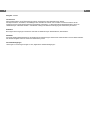 2
2
-
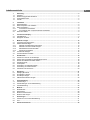 3
3
-
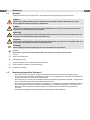 4
4
-
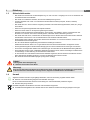 5
5
-
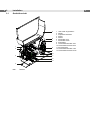 6
6
-
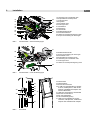 7
7
-
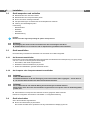 8
8
-
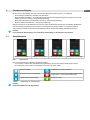 9
9
-
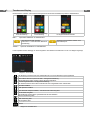 10
10
-
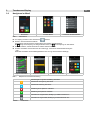 11
11
-
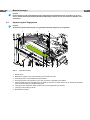 12
12
-
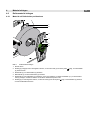 13
13
-
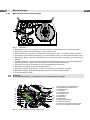 14
14
-
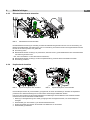 15
15
-
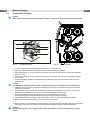 16
16
-
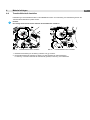 17
17
-
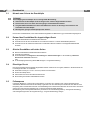 18
18
-
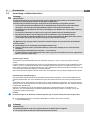 19
19
-
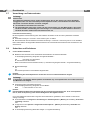 20
20
-
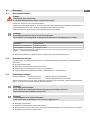 21
21
-
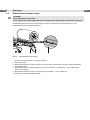 22
22
-
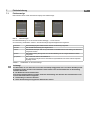 23
23
-
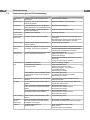 24
24
-
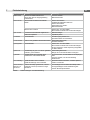 25
25
-
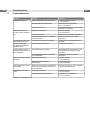 26
26
-
 27
27
-
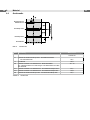 28
28
-
 29
29
-
 30
30
-
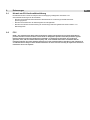 31
31
-
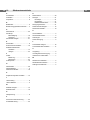 32
32
HellermannTyton Thermal Transfer Printer TT430 DS Bedienungsanleitung
- Typ
- Bedienungsanleitung
Verwandte Artikel
Andere Dokumente
-
CAB A4+T Bedienungsanleitung
-
CAB XD4 Bedienungsanleitung
-
CAB SQUIX 4 MT Bedienungsanleitung
-
CAB SQUIX UHF RFID Bedienungsanleitung
-
CAB XC Series Bedienungsanleitung
-
CAB Hermes C Bedienungsanleitung
-
CAB HERMES Q Assembly Instruction
-
CAB A+ Bedienungsanleitung
-
CAB Hermes C Benutzerhandbuch
-
CAB XC Series Benutzerhandbuch